edge浏览器恶意插件自动安装如何卸载?很多人在使用Edge浏览器的时候,都会在浏览器中安装各种扩展程序,给浏览器添加上自己需要的功能。但是有时候突然发现有拓展插件自动安装了,那怎么解决这个问题呢?小编觉得要对这些自动安装的插件进行卸载操作,不知道怎么操作的小伙伴们跟着小编一起看看吧!
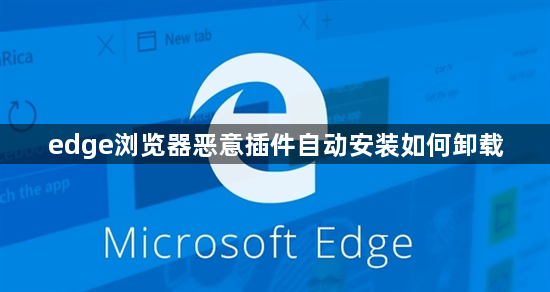
卸载edge浏览器恶意插件的方法
1、首先打开Edge浏览器,在浏览器右上角可以看到如下图所示的设置及其他选项,使用鼠标点击该选项。
2、点击之后会弹出Edge浏览器的菜单窗口,在窗口中点击扩展这一项。
3、进入Edge浏览器的扩展管理界面中后,在其中找到自己需要卸载的扩展程序,点击其中的删除按钮。
4、点击之后会弹出如下图所示的提示窗口,在窗口中点击删除按钮就可以了。
关于【edge浏览器恶意插件自动安装如何卸载-卸载edge浏览器恶意插件的方法】的文章内容就到此为止,更多浏览器相关内容请关注chrome家园浏览器站点。